讓你的 iPhone 不那麼煩人的 5 種方法
已發表: 2022-01-29我的搭檔最近對我提出了一個非常重要的問題。 “你如何關閉 iPhone 上那個煩人的消息來更新 iOS?”
“什麼?” 我說。
“每當我想在手機上做一些快速而緊急的事情時,都會彈出這條消息,告訴我更新操作系統。” 他停了下來。 “這不會發生在你身上嗎?”
“不。這可能是我關閉的設置,”我說。 於是開始了一場“這發生在你身上嗎?”的遊戲。 關於我們的 iPhone。
 我從我的設置中自定義了地獄。 過多的徽章通知? 我沒有它們。 任何人都可以在我的鎖定屏幕上看到我收到的短信嗎? 不。 經過一番頭腦風暴後,我想出了五個建議,讓你的 iPhone 不那麼煩人。
我從我的設置中自定義了地獄。 過多的徽章通知? 我沒有它們。 任何人都可以在我的鎖定屏幕上看到我收到的短信嗎? 不。 經過一番頭腦風暴後,我想出了五個建議,讓你的 iPhone 不那麼煩人。
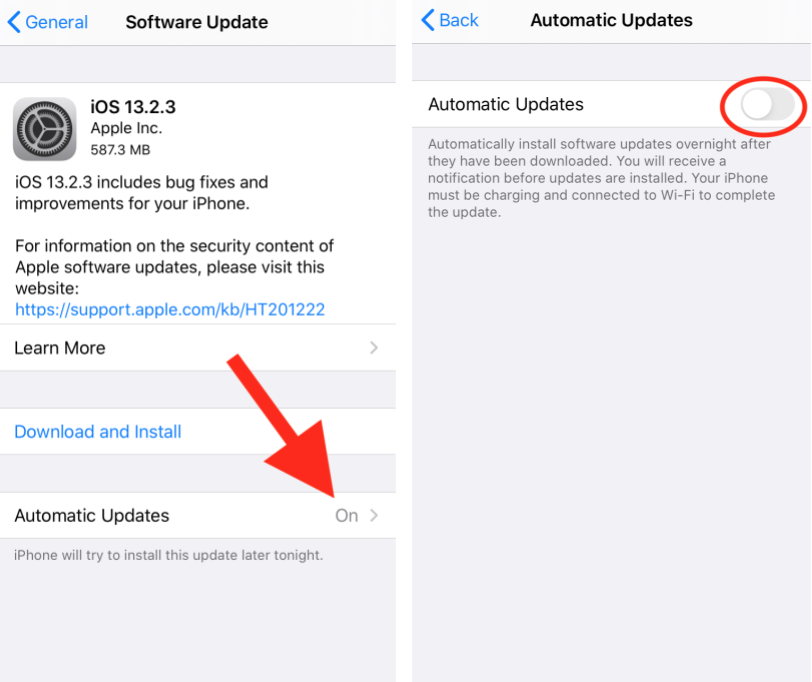
1.停止收到緊急的“更新”請求
您是否經常看到更新操作系統的彈出消息? 要阻止它們,您必須在設置中關閉自動更新。 去:
設置 > 常規 > 軟件更新 > 自動更新 = 關閉
親:你不會再看到煩人的通知了。 缺點:你不一定會馬上知道你的操作系統什麼時候有可用的更新。 在理想情況下,當有新系統可供下載和安裝時,您會在“設置”圖標上看到一個徽章通知。 實際上,徽章通常只在發布後幾天出現(我不確定為什麼會這樣)。 如果您聽說有新的更新可用,您會在打開設置 > 常規 > 軟件更新時看到它。
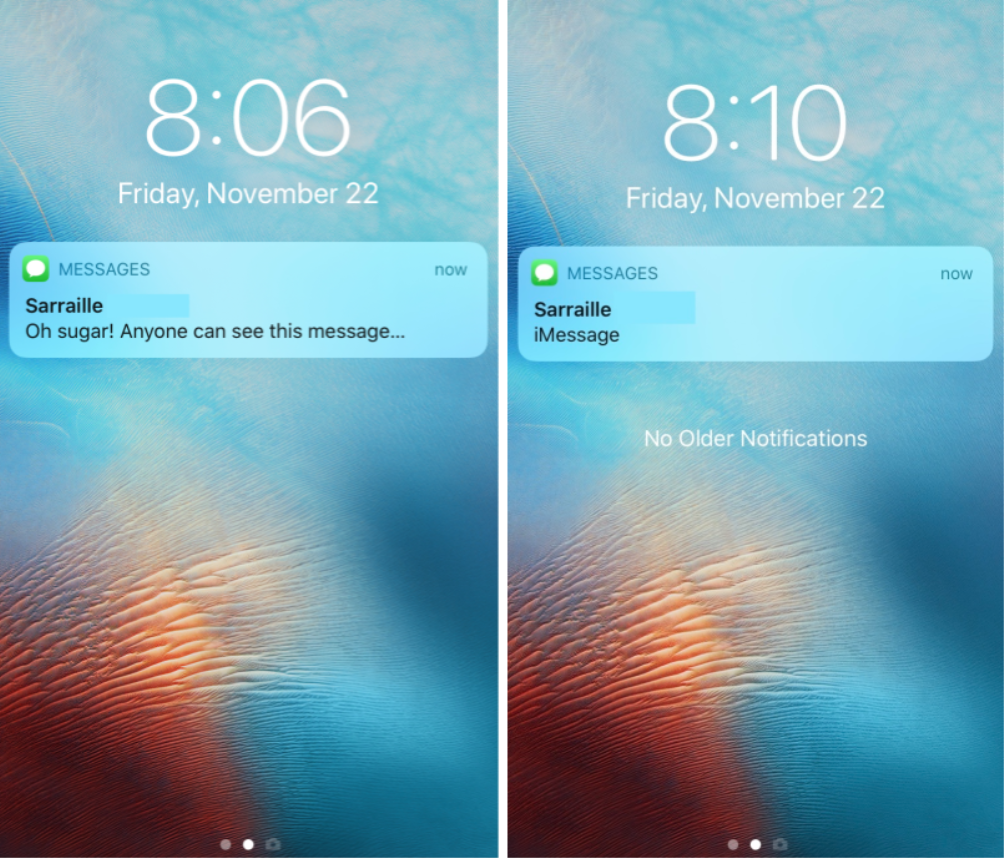
2.隱藏傳入消息的文本
當有人通過 Apple Messages 向您發送短信時,他們的信息默認會作為通知的一部分出現在您的鎖定屏幕上。 您可以更改它以便收到通知,但消息本身是隱藏的。 這比擔心誰可能會偷窺您的傳入消息要少得多。 要更改它,請轉到:
設置 > 通知 > 消息 > 顯示預覽並更改為從不。
現在,在手機解鎖之前,沒有人可以看到傳入消息的文本。 請參閱上面的前後圖像。
3.禁用或調整橫幅和徽章
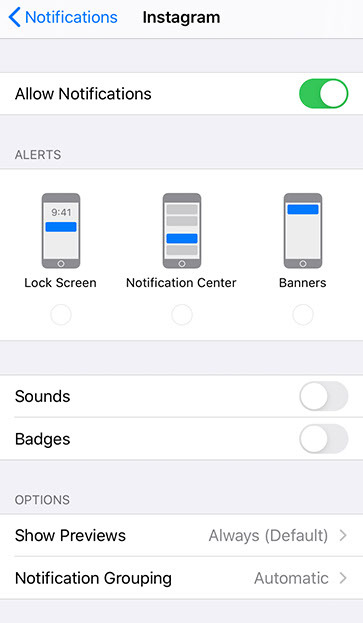
我無法忍受混亂,而未讀的徽章計數對我來說是完全混亂的。 如果我在 iphone 應用程序上有一個徽章計數,它會提醒我一些重要的事情。 所以理論上我應該檢查那些緊急通知,清除徽章計數,然後繼續我的快樂之路。 如果沒有那麼重要的事情,為什麼還要考慮徽章呢? 結果,我禁用了手機上大多數應用程序的徽章計數和通知。
以下是您也可以關閉徽章計數和通知的方法。 去:
設置 > 通知 > 並選擇您要調整的應用程序。
請注意,圖像有三個選項:鎖定屏幕、通知中心和橫幅。 鎖定屏幕是指顯示在鎖定屏幕上的消息(如傳入消息的全文,除非您更改默認設置)。 通知中心是您從屏幕頂部向下拖動手指時獲得的屏幕。 橫幅是您在使用手機時看到的彈出通知。

在這些選項下方還有兩個:聲音和徽章。 聲音是音頻提示音。 徽章是顯示在應用程序圖標上的帶有數字的紅色圓圈,例如,您的電子郵件應用程序上的一個顯示您有多少未讀郵件。
如果應用程序沒有正當理由打擾您的一天,我建議至少禁用鎖屏通知和徽章。 您可以通過切換頂部的允許通知來關閉它們。
您如何決定啟用哪些通知? 簡單的。 當它發生時你需要知道什麼嗎? 例如,如果您有重要業務,您可能希望收到新電子郵件的提醒。 當您在旅途中時,從某些旅行應用程序獲取航班更新警報肯定會有所幫助。 您的送餐應用和汽車服務應用也可能會為您提供相關的實時信息。 然而,任何其他不重要的東西都不應該因為它的存在而惹惱你。
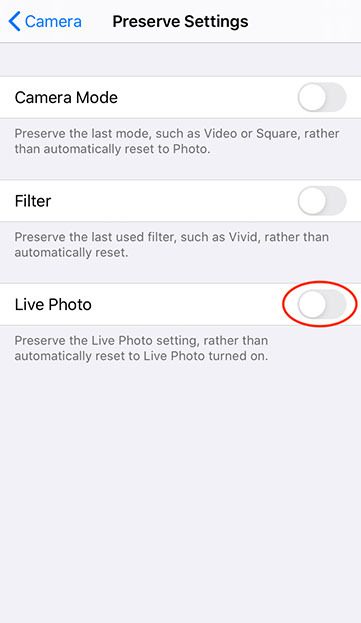
4.禁用實時照片(那些煩人的小視頻)
您是否曾經拍攝或收到過一張非常短的視頻? 你不是故意的嗎? 幾年前,Apple 推出了 Live Photos,該功能可讓您快速捕捉動作和音頻片段,例如非常短的視頻。 問題幾乎沒有人,但蘋果愛好者知道這個功能是什麼以及它是如何工作的。 他們所知道的是,有時他們試圖拍照,但最終卻得到了一個很小的視頻剪輯。
如果您不介意,請先打開相機應用程序並關閉實時照片(頂部中間圖標)。 然後轉到:
設置 > 相機 > 保留設置 > 並啟用實時照片旁邊的按鈕。
啟用後,此按鈕會保留您的實時照片設置。 所以你把它關了,它就一直關著。
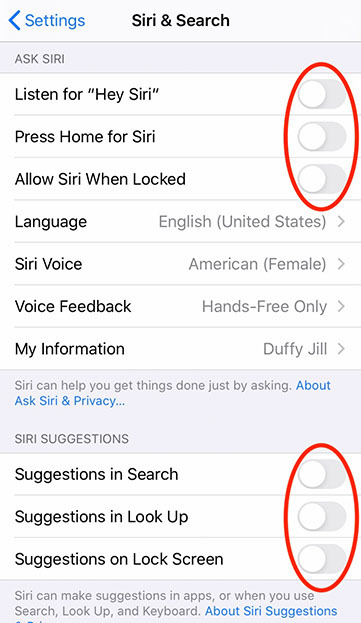
5. Siri,停下!
我認識很多人,他們的工作涉及處理敏感信息。 當他們問我關於技術寫作的工作以及我是否有任何提示給他們時,我總是說,“確保你在 iPhone 上禁用 Siri。”
我知道 Siri 在某些情況下是有用的。 對於某些可訪問性需求,它是一個了不起的助手。 這對於讓人們在開車時不看手機也很有幫助。 (請不要發短信和開車。你會殺了人。)也就是說,如果你不經常需要 Siri,關閉它非常符合你的利益。 這樣,它就不會在奇怪的時刻自動觸發,也不會意外聽到你不想讓其他人聽到的東西。 (值得一提的是,Apple 有一個非常好的策略,可以匿名通過 Siri 發送到其服務器的請求,但是任何時候你數字化和發送信息,都有可能有人攔截它。)
要禁用 Siri,請訪問:
設置 > Siri 和搜索 > 並禁用所有六個選項(見上文)。
如果您決定讓她繼續工作,則可以獲得額外提示,您可以通過閱讀如何確保 Siri 正確發音您的名字,讓她不那麼煩人。 同一篇文章還告訴你如何教她你的暱稱。
